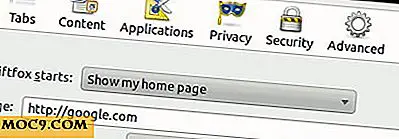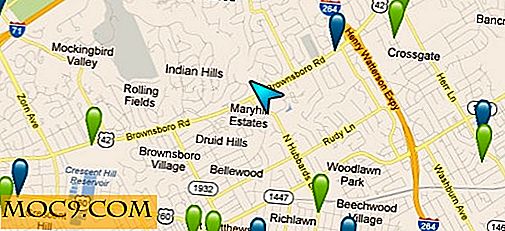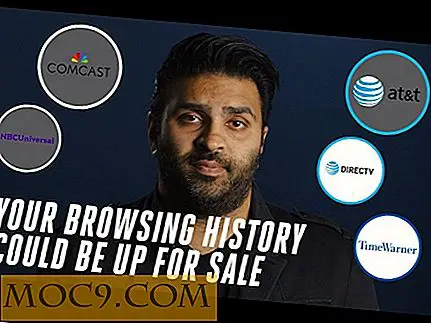Wie man Bilder mit Converseen im Stapel konvertiert und seine Größe ändert
Converseen ist ein kostenloser und Open-Source-Batch-Image-Konverter und Resizer. Damit können Sie Ihre Bilder schnell und einfach in über 100 Formate konvertieren. Es basiert auf Qt4, ist also plattformübergreifend und verwendet ImageMagick, um das schwere Heben zu bewältigen. Zu den unterstützten Bildformaten gehören JPEG, PNG, EXR, SVG, PostScript, TIFF, PDF und GIF.
Converseen ist einfach zu installieren und zu verwenden und wird Sie auf dem Weg zur Konvertierung und / oder Größenanpassung Ihrer kleinen oder großen Sammlung von Bildern in nur wenigen einfachen Schritten haben.
Installation
Die Converseen-Website enthält Binärdateien für das Programm, die für Ubuntu, Fedora und OpenSUSE verfügbar sind, und enthält Installationsanweisungen für jedes Programm.
Um in Ubuntu zu installieren, geben Sie Folgendes in ein Terminal ein:
sudo add-apt-repository ppa: faster3ck / converseen sudo apt-get Aktualisierung sudo apt-get install converseen
Wenn Sie es von der Quelle installieren müssen, folgen Sie diesen Anweisungen:
tar -xvf converseen_0.x_src-tar.bz2 cd converseen_0.x qmake && make make installieren
Einrichtung und Konvertierung

Die globalen Einstellungen von Converseen haben nur zwei Optionen, eine für die Sprache und die andere, um Ihnen die Option zu geben, Bilder mit den gleichen Namen oder "ask first" automatisch zu überschreiben.
Das erste, was Sie tun sollten, um mit der Konvertierung zu beginnen, ist die Auswahl der Bilder, die Sie bearbeiten möchten. Klicken Sie auf "Bilder öffnen". Im Datei-Browser können Sie mehr als ein Bild in einem Verzeichnis auswählen, indem Sie die Strg-Taste gedrückt halten und auf das jeweilige Bild klicken oder alle mit Strg + A auswählen. Klicken Sie auf "Öffnen", um sie hinzuzufügen. Wenn Sie später mehr hinzufügen müssen, klicken Sie stattdessen auf die Schaltfläche "Bilder hinzufügen".

In der linken Spalte sehen Sie eine Vorschau des ausgewählten Bildes, gefolgt von Einstellungen zum Ändern der Auflösung, der Abmessungen, des Ausgabeverzeichnisses und der Zuweisung des Stapelnamens für die neuen Dateien. Sie können die Abmessungen mithilfe von Prozentwerten oder Pixeln ändern. Mit der Option "Seitenverhältnis beibehalten" können Sie entweder eine einheitliche Höhe oder Breite festlegen und dabei für alle Bilder das richtige Seitenverhältnis beibehalten. Wenn das Ausgabeverzeichnis mit dem aktuellen identisch ist, müssen Sie entscheiden, ob Converseen die aktuellen Dateien überschreiben oder neue erstellen soll. Sie können dies im Abschnitt "Ausgabeoptionen" tun.
Wenn Sie Ihre Dateien umbenennen möchten, aktivieren Sie die Option "Umbenennen" und geben Sie das neue Benennungsschema ein, das Sie verwenden möchten. Standardmäßig ist es "#_copy". Das heißt, wenn das Original Beach.jpg heißt, heißt die konvertierte Datei Beach_copy.jpg.
Um die hinzugefügten Bilder zu konvertieren, überprüfen Sie die gewünschten Dateien im Stapel oder klicken Sie auf "Alle überprüfen". Wählen Sie dann das gewünschte Bildformat aus dem Dropdown-Menü. Klicken Sie auf "Bildeinstellungen", um alle verfügbaren Funktionen für dieses Format zu konfigurieren. JPEG- und PNG-Formate haben "Komprimierungsgrad" -Einstellungen, die sich auf die Bildqualität und -größe auswirken.
Wenn Sie mit allen Einstellungen und ausgewählten Bildern zufrieden sind, klicken Sie auf "Konvertieren". Ein Dialogfeld wird angezeigt, in dem Sie sehen, wie viele Dateien konvertiert wurden und ob Fehler aufgetreten sind. Wenn es fertig ist, klicken Sie auf "Schließen".

Bild Glückseligkeit
Das Konvertieren einer großen Anzahl von Bildern kann zeitaufwendig werden. Mit Converseen können Sie die Arbeit machen, während Sie etwas anderes machen. Es reduziert auch die Anzahl der Schritte, da Sie Bilder in einem Schwung konvertieren und skalieren können. Mit solch einem einfachen Werkzeug werden Sie in Bild Glückseligkeit sein.